Nota
O acesso a esta página requer autorização. Pode tentar iniciar sessão ou alterar os diretórios.
O acesso a esta página requer autorização. Pode tentar alterar os diretórios.
Você pode se conectar a modelos multidimensionais no Power BI e criar relatórios que visualizam todos os tipos de dados no modelo. Com modelos multidimensionais, o Power BI aplica regras à forma como processa dados, com base na coluna que é definida como o membro predefinido.
Com modelos multidimensionais, o Power BI manipula dados do modelo com base em onde a coluna que contém o Membro Padrão é usada. O valor da propriedade DefaultMember para uma hierarquia de atributos é definido em CSDL (Conceptual Schema Definition Language) para uma coluna específica em um modelo multidimensional. Para obter mais informações sobre o membro padrão, consulte Propriedades do atributo - Definir um membro padrão. Quando uma consulta DAX (expressão de análise de dados) é executada, o membro padrão especificado no modelo é aplicado automaticamente.
Este artigo descreve como o Power BI se comporta em várias circunstâncias ao trabalhar com modelos multidimensionais, com base em onde o membro padrão é encontrado.
Trabalhar com cartões de filtro
Quando você cria um cartão de filtro em um campo com um membro padrão, o valor do campo de membro padrão é selecionado automaticamente no cartão de filtro. O resultado é que todos os elementos visuais afetados pela placa de filtro mantêm seus modelos padrão no banco de dados. Os valores em tais cartões de filtro refletem esse membro padrão.
Se o membro padrão for removido, a desseleção do valor o desmarcará para todos os elementos visuais aos quais o cartão de filtro se aplica, e os valores exibidos não refletirão o membro padrão.
Por exemplo, imagine que temos uma coluna Moeda e um membro padrão definido como USD:
- Neste caso de exemplo, se tivermos um cartão que mostre Total de Vendas, o valor terá o membro padrão aplicado e as vendas que correspondem a USD.
- Se arrastarmos Moeda para o painel do cartão de filtro, veremos USD como o valor padrão selecionado. O valor do Total de Vendas permanece o mesmo, uma vez que o membro padrão é aplicado.
- No entanto, se desmarcarmos o valor em USD do cartão de filtro, o membro padrão para Moeda será compensado e, agora, o Total de Vendas refletirá todas as moedas.
- Quando selecionamos outro valor no cartão de filtro (digamos que selecionamos EURO), ao longo do membro padrão, o Total de Vendas reflete o filtro Moeda EM {USD, EURO}.
Elementos visuais de grupo
No Power BI, sempre que você agrupa um visual em uma coluna que tem um membro padrão, o Power BI limpa o membro padrão dessa coluna e seu caminho de relacionamento de atributo. Esse comportamento garante que o visual exiba todos os valores, em vez de apenas os valores padrão.
Caminhos de relacionamento de atributos (ARPs)
Os caminhos de relacionamento de atributos (ARPs) fornecem aos membros padrão recursos poderosos, mas também introduzem uma certa quantidade de complexidade. Quando ARPs são encontrados, o Power BI segue o caminho de ARPs para limpar outros membros padrão para outras colunas para fornecer tratamento consistente e preciso de dados para elementos visuais.
Vejamos um exemplo para esclarecer o comportamento. Considere a seguinte configuração de ARPs:
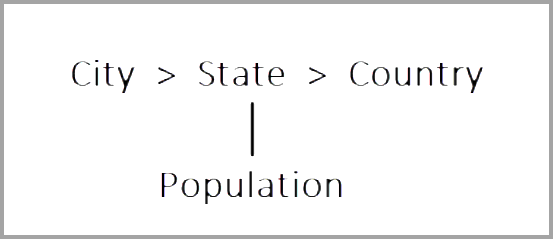
Agora vamos imaginar que os seguintes membros padrão estão definidos para essas colunas:
- Cidade > Seattle
- Estado > WA
- País/Região > EUA
- População > Grande
Agora vamos examinar o que acontece quando cada coluna é usada no Power BI. Quando os elementos visuais se agrupam nas seguintes colunas, aqui estão os resultados:
- Cidade - O Power BI exibe todas as cidades limpando todos os membros padrão para Cidade, Estado, País/Região, mas preserva o membro padrão para População; O Power BI limpou todo o ARP para City.
Nota
A população não está no caminho ARP da cidade, está apenas relacionada ao Estado e, portanto, o Power BI não a limpa.
- Estado - O Power BI exibe todos os Estados limpando todos os membros padrão para Cidade, Estado, País/Região e População.
- País/Região - O Power BI exibe todos os países/regiões limpando todos os membros padrão para Cidade, Estado e País/Região, mas preserva o membro padrão para População.
- Cidade e Estado - O Power BI limpa todos os membros predefinidos de todas as colunas.
Os grupos exibidos no visual têm todo o caminho ARP limpo.
Se um grupo não for exibido no visual, mas fizer parte do caminho ARP de outra coluna agrupada, aplica-se o seguinte:
- Nem todas as ramificações do caminho ARP são limpas automaticamente.
- Esse grupo ainda é filtrado por esse membro padrão não limpo.
Segmentações de dados e filtros de cartões
Quando você trabalha com segmentações de dados ou cartões de filtro, ocorre o seguinte comportamento:
- Quando uma segmentação de dados ou cartão de filtro é carregada com dados, o Power BI agrupa na coluna no visual, portanto, o comportamento de exibição é o mesmo descrito na seção anterior.
Como as segmentações de dados e os cartões de filtro são frequentemente usados para interagir com outros elementos visuais, a lógica de limpar membros padrão para os visuais afetados ocorre conforme explicado na tabela a seguir.
Para esta tabela, usamos os mesmos dados de exemplo do início deste artigo:
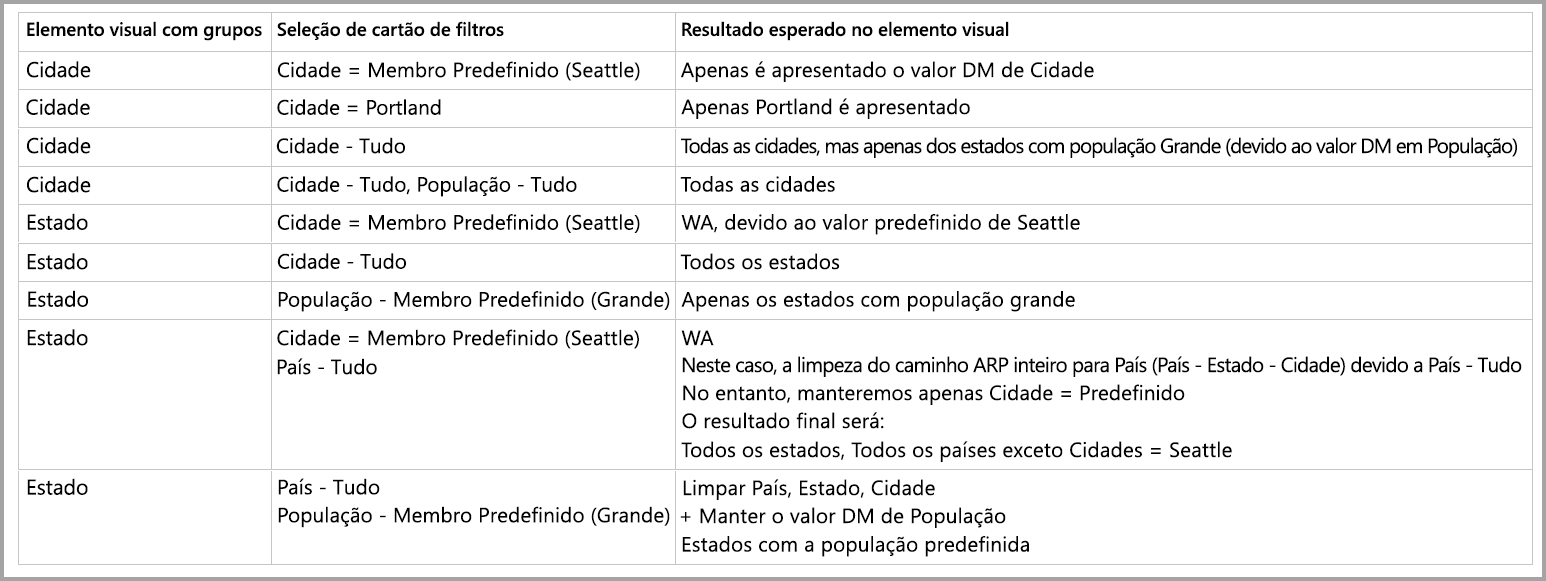
As regras a seguir se aplicam à maneira como o Power BI se comporta nessas circunstâncias.
O Power BI limpa um membro padrão para uma coluna especificada, se:
- Grupos do Power BI nessa coluna.
- Grupos do Power BI em uma coluna relacionada a essa coluna (em qualquer lugar no ARP, para cima ou para baixo).
- O Power BI filtra uma coluna que está no ARP (para cima ou para baixo).
- A coluna tem um cartão de filtro com ALL indicado.
- A coluna tem um cartão de filtro com qualquer valor selecionado (o Power BI recebe um filtro para a coluna).
O Power BI não limpa um membro padrão para uma coluna especificada, se:
- A coluna tem um cartão de filtro com o padrão declarado, e o Power BI está agrupando em uma coluna em seu ARP.
- A coluna está acima de outra coluna no ARP e o Power BI tem um cartão de filtro para essa outra coluna no estado padrão.
Conteúdos relacionados
Este artigo descreveu o comportamento do Power BI ao trabalhar com membros padrão em modelos multidimensionais. Você também pode estar interessado nos seguintes artigos: